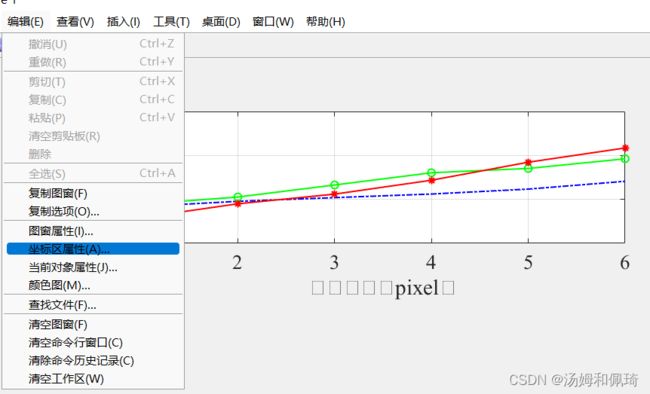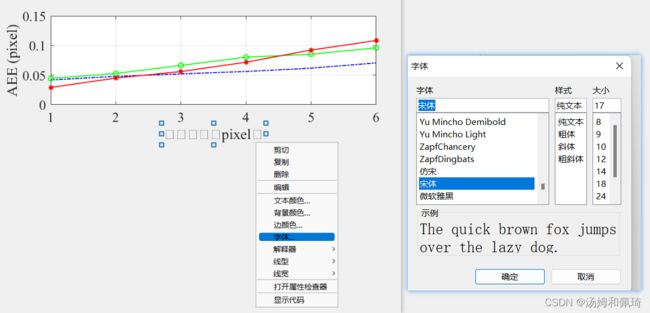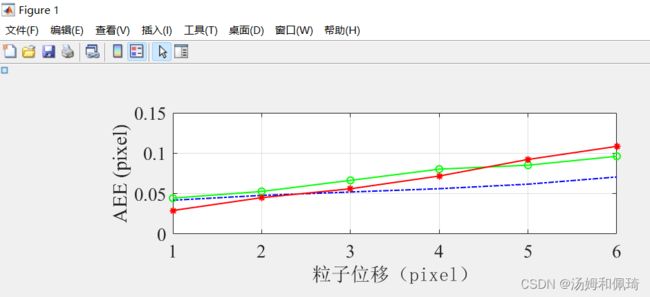MATLAB编程:绘制折线图 以及 画图的一些小技巧
MATLAB编程:绘制折线图 以及 画图的一些小技巧
- 前言
- 一、介绍
- 二、MATLAB实现
- 三、总结
前言
本博主使用的MATLAB版本是2020b,这个版本可以使用许多有趣的扩展APP。本节将会对如何在已有数据条件下绘制一幅折线图,非常详尽地一种编程方式,代码风格非常舒服,这种方式也省去自己忘却,剩下百度时间,喜欢的朋友点赞收藏哦!
提示:以下是本篇文章正文内容,下面案例可供参考。
一、介绍
主要的知识点有两个:
1)如何绘制折线图,其中包括:线形、标记符号、坐标轴设置、网格添加、创建图例;
2)如何灵活地使用 MATLAB 自带的图形编辑器,功能非常强大啊,这里也会附带几个有趣的问题。
下面将分点简要介绍:
-
折线图的绘制(这里我们仅绘制一幅图了,大家灵活使用 subplot 进行多幅图像绘制) 步骤:
(1)创建 X轴、Y轴的数据,并设置每一组数据的 线形 颜色 标记 ;
(2)创建 X轴、Y轴 的标签以及字号设置 (其中 中文字号不显示 需要取图形编辑器里面进行中设置 将会在第二部分进行教程展示);
(3)添加 网格 (几个命令 很简单);
(4)设置 其余坐标区的属性,主要包括: 坐标区域的数据范围、间隔大小以及对应字号设置;
(5)添加 图例,可以设置具体位置及字号大小。 -
灵活地使用 MATLAB 自带的图形编辑器,主要解决这几个小问题:
(1)如何显示 标签或坐标轴 的中文字号;
(2)如何直接添加 具体点的坐标 这里将展示一个 巨大的、非常实用的 工具-生成代码;
(3) 以后遇到问题 再继续补充吧!
二、MATLAB实现
- 示例1:折线图的绘制
给出的简单示例 X5为 含有6个数据的行向量 YMatrix5 含有三行六列的矩阵 ,目的就是 绘制一幅折线图,具体看代码 每一步都有非常详细的注释!
clc
clear
% 粒子位移
X5 = [1 2 3 4 5 6];
YMatrix5 = [[0.0418 0.0478 0.052 0.0561 0.0617 0.0706]
[0.0444 0.0527 0.0664 0.0803 0.0852 0.0962]
[0.0291 0.045 0.056 0.0718 0.0923 0.1085]];
figure1 = figure('WindowState','maximized');
% 粒子位移
% 创建 subplot
subplot1 = subplot(3,2,1,'Parent',figure1)
plot1 = plot(X5,YMatrix5,'Parent',subplot1,'LineWidth',1.2);
set(plot1(1),'DisplayName',' WIDIM','LineStyle','-.','Color',[0 0 1]);
set(plot1(2),'DisplayName',' Hybrid','Marker','o','Color',[0 1 0]);
set(plot1(3),'DisplayName',' RAFT','Marker','*','Color',[1 0 0]);
% 创建 xlabel ylabel
xlabel('粒子位移(pixel)');
ylabel('AEE (pixel)','FontName','Times New Roman');
% 添加网格
box(subplot1,'on');
grid(subplot1,'on');
hold(subplot1,'off');
% 设置其余坐标区属性
axis([1,6,0,0.15]);
set(gca,'XTick',[1:1:6]);
set(gca,'YTick',[0:0.05:0.15]);
set(subplot1,'FontName','Times New Roman','FontSize',16,'XTick',...
[1 2 3 4 5 6],'YTick',[0 0.05 0.10 0.15]);
% 创建 legend
legend1 = legend(subplot1,'show');
set(legend1,...
'Position',[0.65 0.75 0.1 0.1],...
'FontSize',18);
2. 示例2:灵活地使用 MATLAB 自带的图形编辑器 - 显示中文字体
由上图可知 中文字号 不显示 会出现 令人生气的 框框 需要进行如下操作:
1) 打开 编辑 中的 坐标区属性
2) 之后 图像的各部分便可以进行编辑 选中X轴标签 右击 选择字号 之后选择宋体字号 即可!
3)修改后的 结果 就 OK了! 可以将图像保存为 fig 格式文件 方便后续使用。
3. 示例3:灵活地使用 MATLAB 自带的图形编辑器 - 标记点坐标
至于 每个标点处的坐标 直接在进行第一步后 点击需要标记的点 即可!可以拖动坐标框,不过并不推荐这种方法,
可以直接将图片保存为 tif 或 bmp 格式,之后用 画图工具添加 即可。
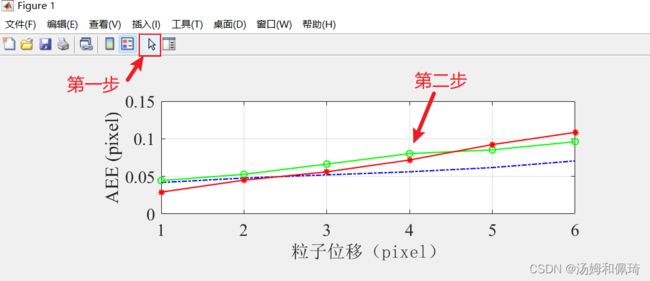
这是 标记后的结果:
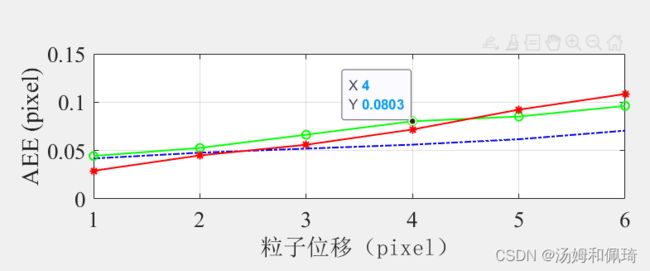
最后附带一下一个非常强大的工具 自己领会啊!
灵活地使用文件下的生成代码 会有意外的惊喜哦!
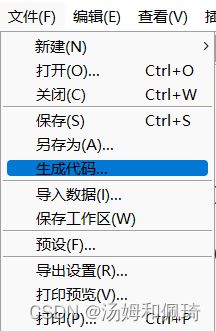
三、总结
本篇主要是MATLAB中折线图的绘制方面的一些基本知识以及图像窗口的应用,这次笔记有些长不过还是很实用的,大部分也是自己总结出来的,喜欢的朋友点赞收藏哦,!